
이메일은 오늘날 세상의 필수 요소이며 노트북에 이메일 계정을 갖는 것은 거의 선택 사항이 아닙니다. Microsoft Office 제품군의 일부인 Microsoft Outlook 소프트웨어는 오늘날 가장 잘 알려진 소프트웨어 클라이언트 패키지입니다. Outlook Express의 무료 "라이트" 버전, Entourage라는 Macintosh 버전 및 표준 Outlook, 구성하기 쉬운 패키지로 작동하는 데 몇 가지 설정만 필요합니다. 아주.
1 단계
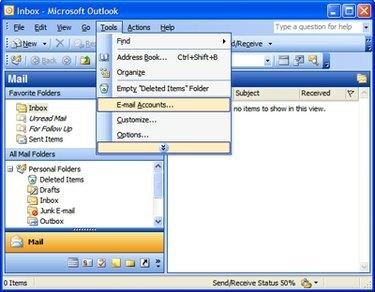
Outlook을 실행하고 도구 메뉴에서 "이메일 계정"을 선택하십시오.
오늘의 비디오
2 단계

마법사가 열리면 "새 전자 메일 계정 추가"를 선택하십시오.
3단계
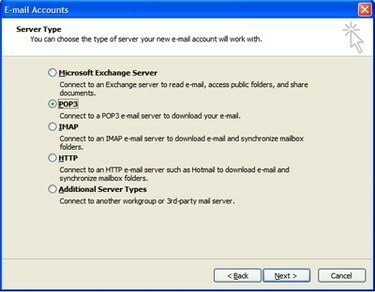
공급자가 사용하는 서버 유형을 선택합니다. 대부분의 DSL 및 케이블 ISP의 경우 POP3를 선택합니다. 직장에서 이메일에 연결하는 경우 IT 부서에 문의하여 IMAP 또는 POP 서버 또는 Microsoft Exchange Server로 작업하고 있는지 확인하십시오.
4단계
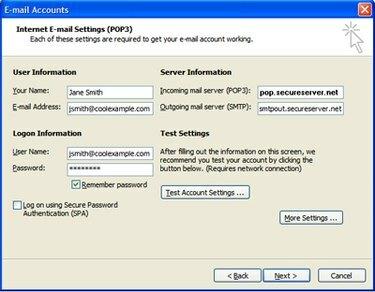
POP3 설정 창에 다음 정보를 입력하십시오(이 중 일부는 ISP에 문의해야 할 수도 있습니다. 설정): 귀하의 이름: 이메일을 수신할 때 받는 사람의 받은 편지함에 표시되는 이름입니다. 너. 이메일 주소: 전체 이메일 주소입니다. 사용자 이름: 일반적으로 이메일 주소 또는 이메일 주소의 첫 부분(@ 기호 앞)인 로그온 이름입니다. 비밀번호: 귀하의 비밀번호입니다. 수신 메일 서버(POP3): 이메일 수신을 허용하는 서버의 이름입니다. 보내는 메일 서버(SMTP): 이메일을 보낼 수 있는 서버의 이름입니다.
5단계
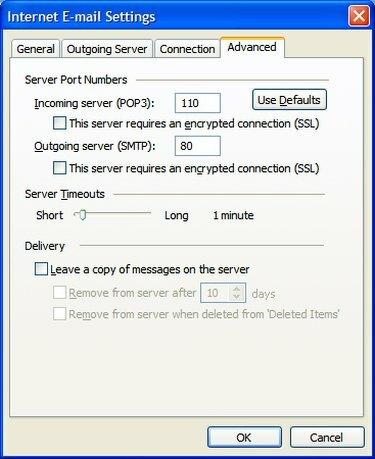
구성해야 하는 추가 설정이 있는지 확인합니다. 소비자 이메일 공급자(DSL 및 케이블)의 경우 일반적으로 "추가 설정" 아래의 기본 설정만 있으면 됩니다. 그러나 기업 계정의 경우 "추가 설정..." 버튼을 클릭하여 추가 보안 설정을 구성해야 할 수도 있습니다. 여기에서 추가 단계가 필요한지 IT 부서나 ISP에 문의해야 합니다. 여기에는 다양한 포트 번호, SSL(보안 암호화 연결) 또는 사용자 지정 인증 스크립트가 포함됩니다.
6단계
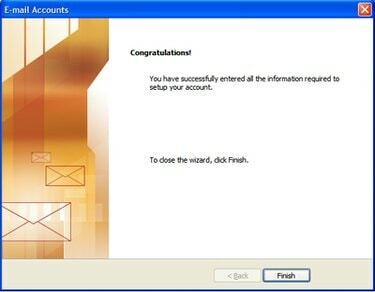
마법사를 완료하고 이메일을 테스트합니다. 설정을 조정하기 위해 돌아가야 하는 경우 마법사가 열릴 때 "보기" 또는 "기존 전자 메일 계정 변경"을 선택하는 것을 제외하고 1단계와 2단계를 반복합니다.
필요한 것
노트북
이메일 계정
Microsoft Outlook 또는 Outlook Express 소프트웨어
팁
웹 기반 전자 메일(예: Gmail, Yahoo Mail, Hotmail)에서 Outlook을 사용하려면 로그온해야 합니다. 웹을 통해 해당 계정을 만들고 Outlook을 사용하여 보내고 받을 수 있도록 설정을 구성합니다. 우편.
경고
여행을 하는 경우 사용 중인 ISP의 요구 사항을 반영하도록 발신(SMTP) 서버를 변경해야 할 가능성이 큽니다.



